
学习 Hadoop ,第一件事就是需要有 linux 环境,因为他最好的运行环境是 linux,而我们的选择,是在服务器端占有一席之地的 centos7 操作系统。作为老牌稳定的服务器系统,是非常值得我们花时间去学习的。
环境说明: - 虚拟机:vmware - 操作系统:centos7 - 网络连接:NAT - 网络配置:静态 ip
在这之前
我们需要稍微配置下 vmware 的 nat (why?为了以后出现问题方便统一纠正)
1. 打开编辑
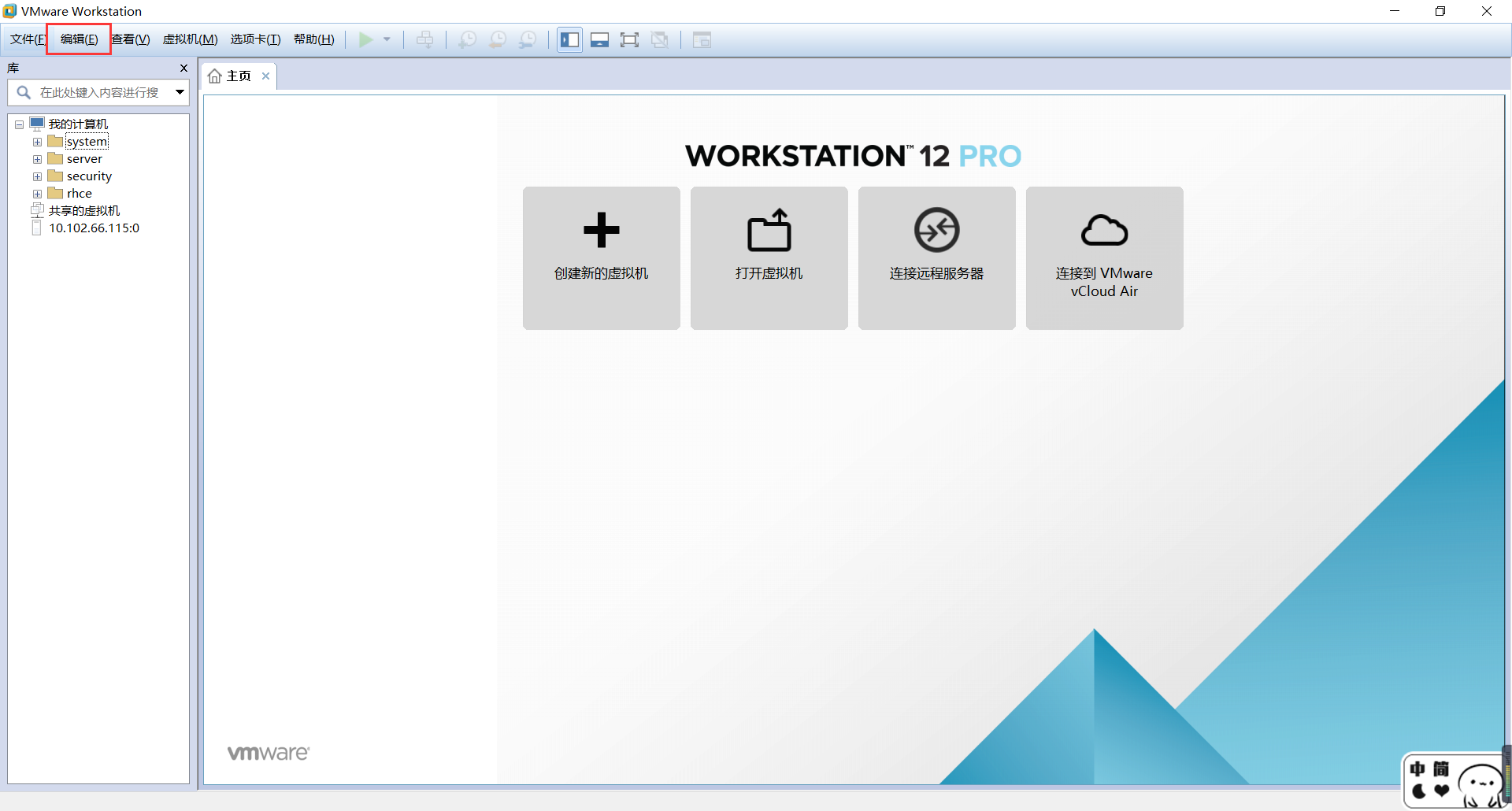
2. 打开虚拟网络编辑器
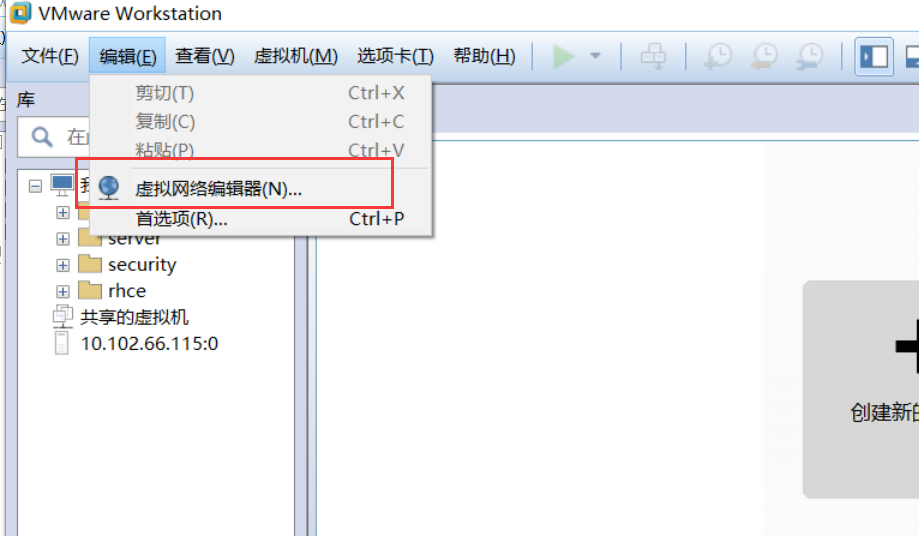
3. 修改子网 IP
image::https://resources.echocow.cn/image/blog/hodoop/1.3.png[修改子网 IP]
4. 修改 DHCP
修改 DHCP 设置的 IP 地址段
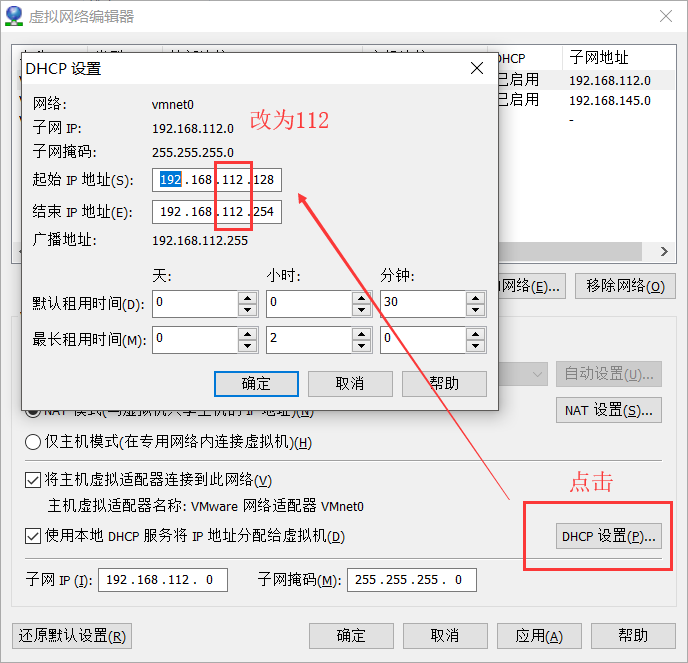
5. 修改 NAT 设置的网关 IP
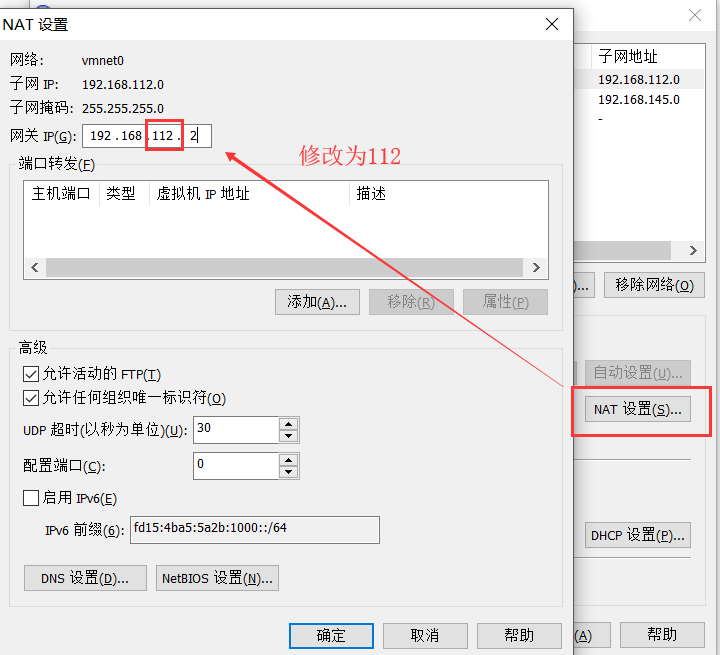
6.新建虚拟机
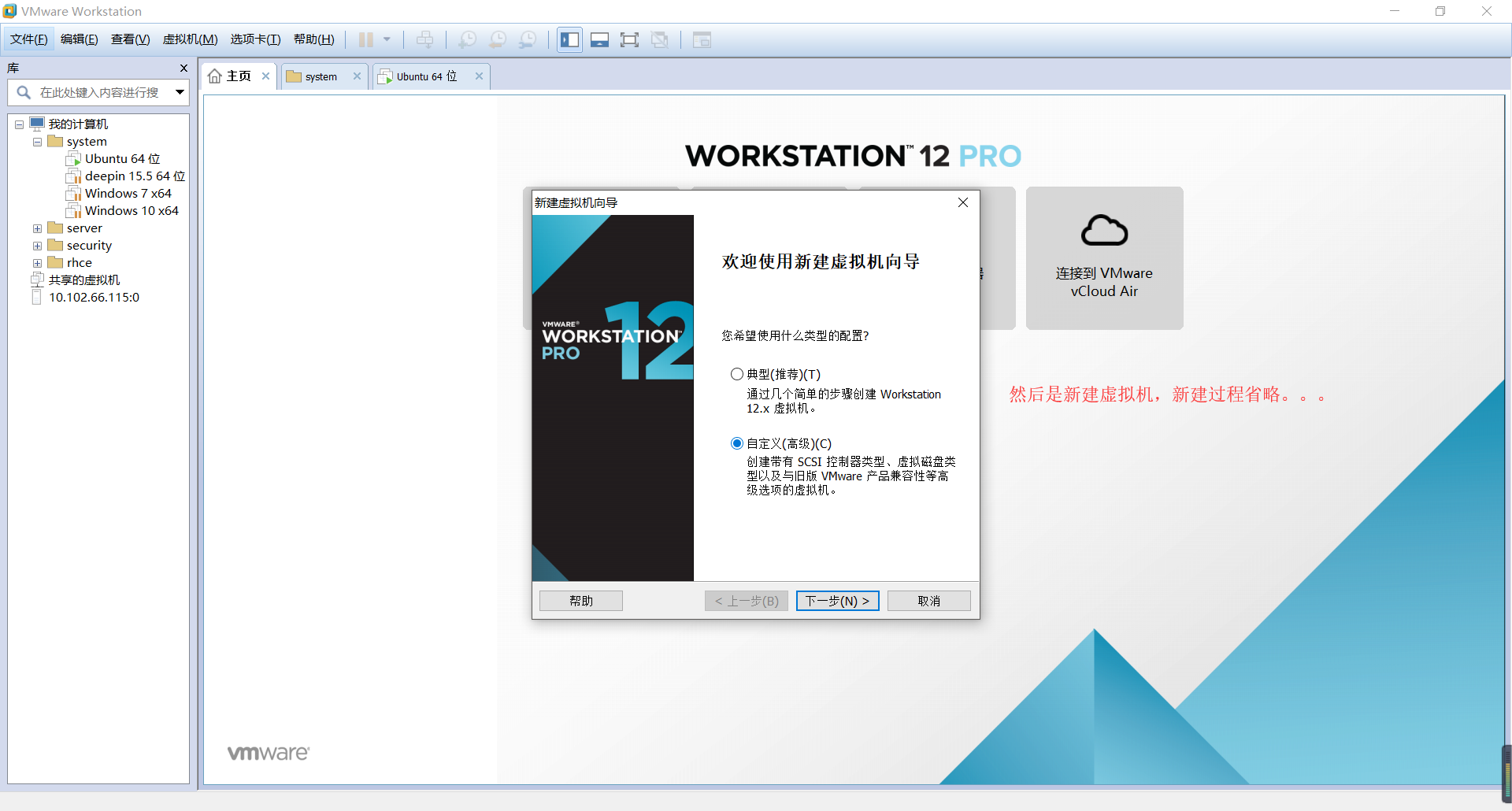
虚拟机的简历过程我就不多赘述。重点在于网络配置
CentOS7 安装
1. 查看网卡配置是否为 NAT
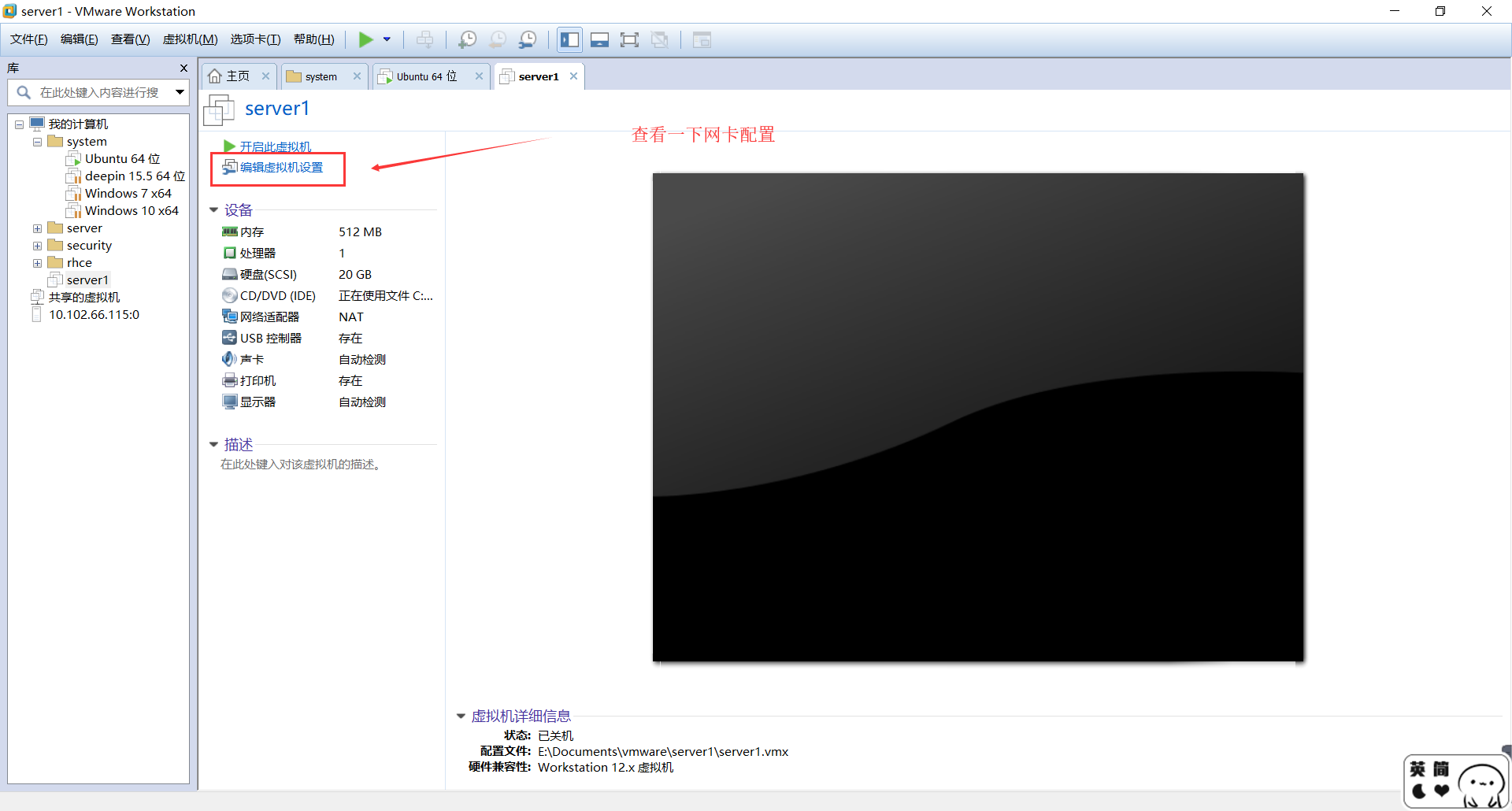
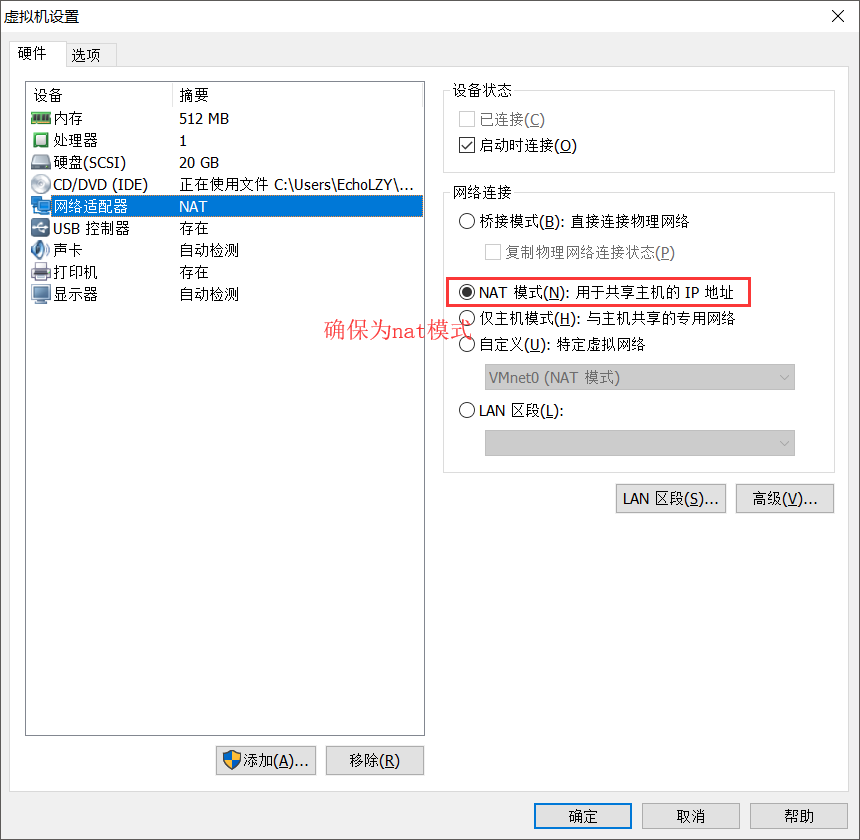
2. 选择最小化安装
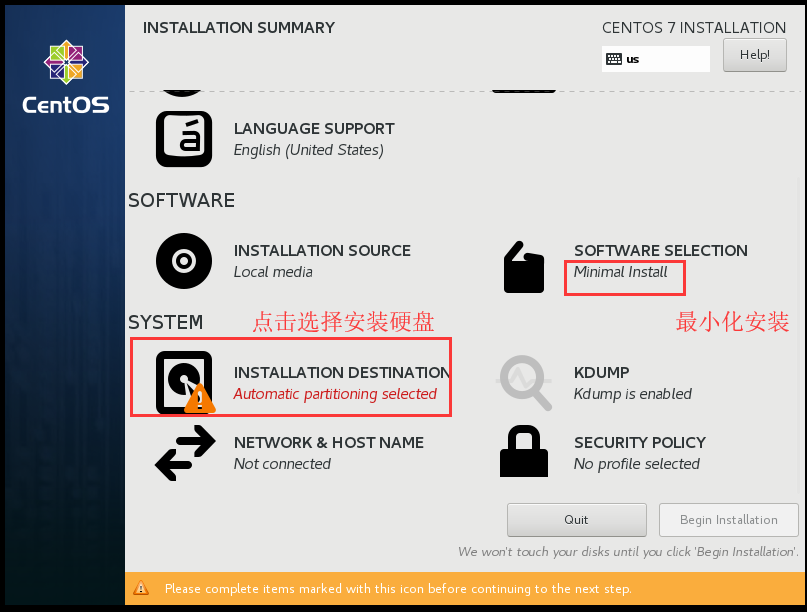
3. 选择安装硬盘
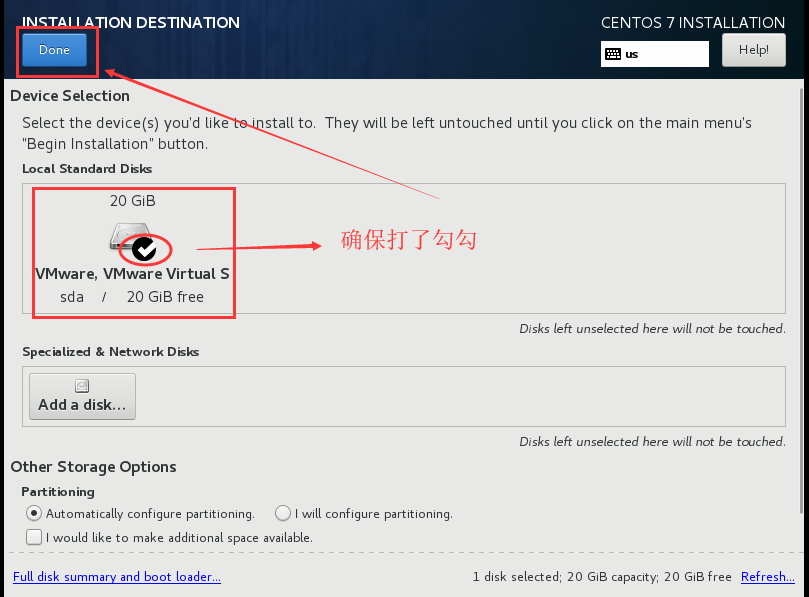
4. 配置网络(重点)
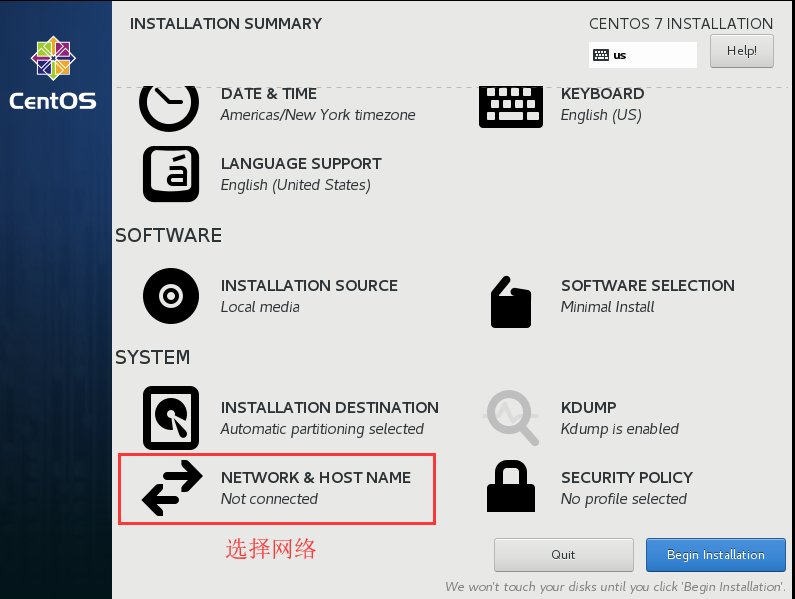
4.1 configure
点击右下角 configure
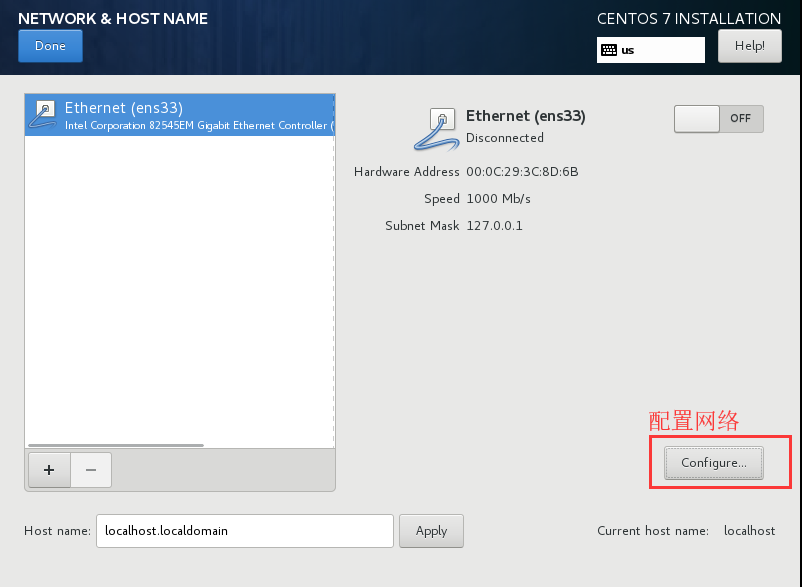
4.2 配置 ipv4
image::https://resources.echocow.cn/image/blog/hodoop/1.13.png[配置 ipv4]
4.3 具体配置
选择方式,设置 ip、掩码、网关、dns,配置完成后,右下角 save
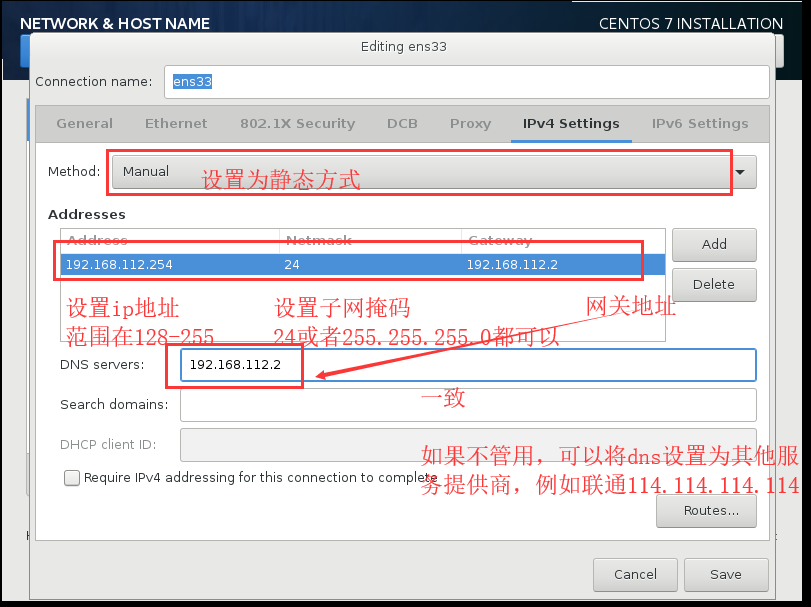
4.4 开启网络
获取IP地址(图上多打了一个i),设置主机名,左上角保存
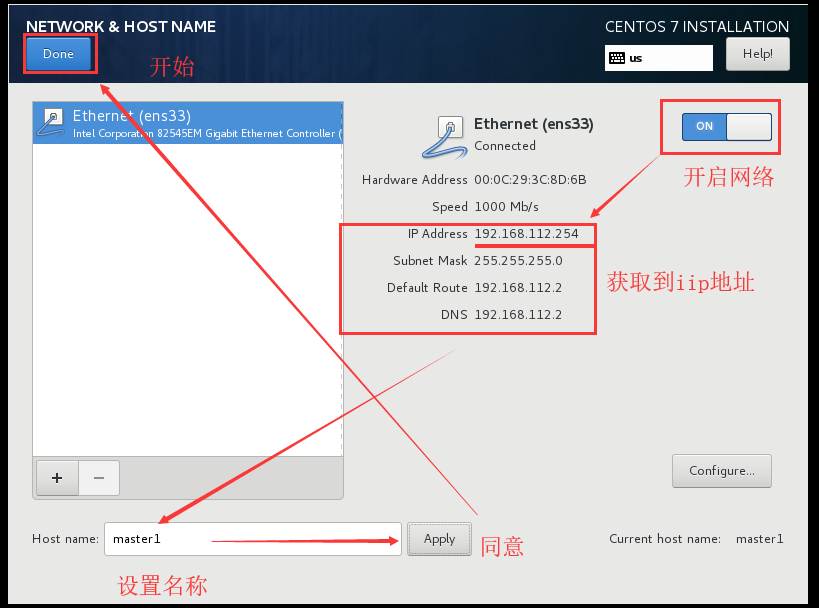
5. 开始安装
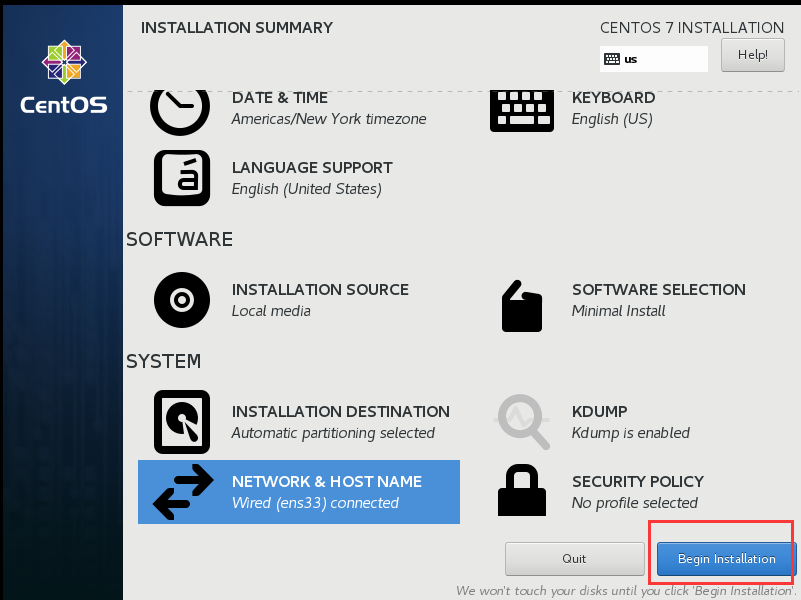
6. 添加密码
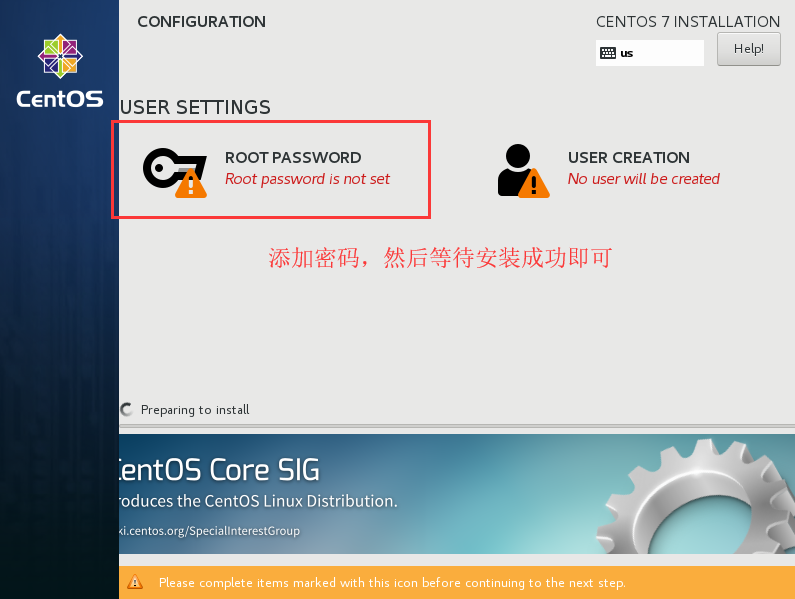
检查网络
如果你 电脑通网的 ,尝试
ping www.baidu.com,出现如下信息,网络配置成功
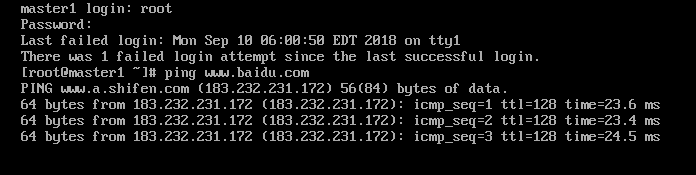
问题
Q:忘记了第四步就安装了怎么办?
解决办法一:修改配置文件
-
切换到网卡文件目录
cd /etc/sysconfig/network-scripts/,查看目录文件ls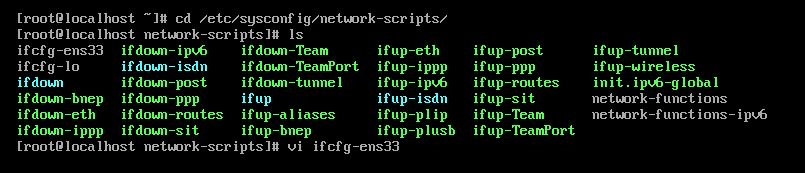
-
编辑文件
vim ifcfg-ens33,按下i进入编辑模式,修改`BOOTPROTO="dhcp"` 为BOOTPRTO=none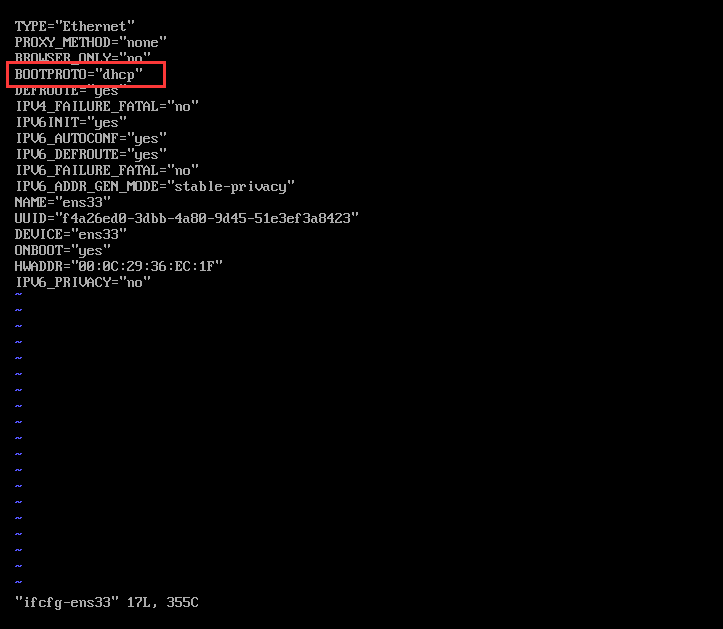
-
下方添加如下内容,其中 IPADDR 可以自定义 128-255 区间

-
重启网络,尝试
ping www.baidu.com
解决办法二:使用命令修改
此方法只要一条命令即可,如下
nmcli con modify ens33 ipv4.method static ipv4.addr 192.168.112.159/24 ipv4.gateway 192.168.112.2 ipv4.dns 192.168.112.2 connection.autoconnect yes然后重启网络,ping 一下即可
systemctl restart network ping www.baidu.com
Q:vi 如何保存退出?
解决办法
当你编辑完成后,按下 ESC ,然后输入冒号 : ,再输入
wq,即可保存退出。
Q:主机名忘记修改如何修改?
查看主机名

或者输入 hostname

解决办法一:修改配置文件
-
修改配置文件
vi /etc/hostname,保存退出:wq -
重启即可
解决办法二:使用命令修改
-
使用如下命令
hostnamectl set-hostname 主机名
-
重启即可
Q:ping 以后一直跳出 64 byte…?
解决办法
你只要 按下 ctrl + c 即可结束 ping。